Lỗi laptop không khởi động được là một trong những lỗi khó giải quyết bởi có khá nhiều nguyên nhân khác nhau và khiến người dùng không thể mở cũng như sử dụng thiết bị của mình bình thường được. Tuy nhiên, trước khi bạn định đem máy tới các trung tâm sửa chữa uy tín, thì bạn đọc có thể tham khảo một số nguyên nhân lỗi Laptop và cách khắc phục tại nhà cũng như có phương án giải quyết tốt nhất khi gặp phải.
Có rất nhiều nguyên nhân cũng như cách để khắc phục laptop không khởi động được, nếu may mắn thiết bị của bạn bị lỗi nhẹ có thể vệ sinh hoặc cài lại windows là có thể khắc phục được. Còn nếu nặng hơn, bạn có thể sẽ phải thay các linh kiện phần cứng với chỉ phí đắt đó. Để có hướng giải quyết tốt nhất khi gặp phải lỗi laptop không khởi động được, các bạn có thể tham khảo một vài trường hợp mà Taimienphi nêu ra sau đây.

Nguyên nhân và cách khắc phục lỗi Laptop không khởi động được
Cách sửa lỗi Laptop không khởi động được
1. Kiểm tra nguồn và dây sạc
Khi laptop hoặc PC không khởi động được nguyên nhân chủ yếu đến từ việc nguồn điện đến thiết bị có trục trặc. Trên laptop chúng ta có pin để dữ trữ, còn trên PC thì không. Chính vì thế khi máy tính không thể khởi động được, nguồn điện chắc chắn là nơi đầu tiên bạn nên kiểm tra
Hãy thử cắm điện sang ổ cắm khác, hoặc thay đổi dây nối máy tính nếu có thể. Nếu đang sử dụng laptop, hãy tháo pin và kết nối bộ sạc trực tiếp hoặc thử một chiếc sạc khác xem máy tính có khởi động được không. Nếu sạc có dấu hiện bị ăn mòn, cũ kĩ thì hãy thay sạc laptop chất lượng khác ngay, tránh nguy cơ cháy nổ ảnh hưởng đến thiết bị của bạn.
2. Kiểm tra màn hình
Màn hình cũng là yếu tố tiếp theo bạn cần kiểm tra. Nếu khi khởi động máy tính bạn vẫn nghe thấy tiếng quạt tản nhiệt hay ổ cứng hoạt động thì có nghĩa rằng máy tính bạn vẫn được cấp điện bình thường. Lúc này hãy chuyển sang kiểm tra màn hình.
Hãy kiểm tra xem màn hình máy tính có vào điện hay không? Hoặc nếu hình ảnh hiển thị tối, không nhìn rõ thì rất có thể cao áp của màn hình đã sắp hỏng, lúc này bạn cần phải nghĩ đến chuyện thay thế cao áp hoặc thậm chí là thay cả màn hình.
3. Phần cứng gặp trục trặc
Phần cứng có thể là RAM, HDD, CPU... Nếu một trong những thành phần này hỏng hoặc trục trặc thì laptop hoặc PC cũng không thể khởi động được. Tuy nhiên nếu gặp lỗi, máy tính sẽ phát ra tiếng kêu thông báo để bạn dễ phát hiện.
4. Rút USB ra khởi máy tính
USB có chứa bộ cài Windows khi cắm vào máy tính đang cố khởi động cũng là nguyên nhân khiến thiết bị của bạn không thể mở lên được. Trong trường hợp này, cách đơn giản nhất đó chính là rút USB ra khỏi máy tính và khởi động lại máy. Bạn sẽ phải rất bất ngờ với kết quả sau đó.
5. Khởi động laptop ở chế độ Safe Mode
Xung đột giữa các phần mềm chạy trên laptop cũng là nguyên nhân gây ra sự cố trên. Lúc này bạn cần truy cập vào chế độ Safe Mode trên máy để gỡ những chương trình này đi. Để truy cập vào Safe Mode, khi khởi động máy bạn nhấn F8 --> Khi có Menu tùy chọn hiển thị ra, bạn chọn vào Safe Mode.
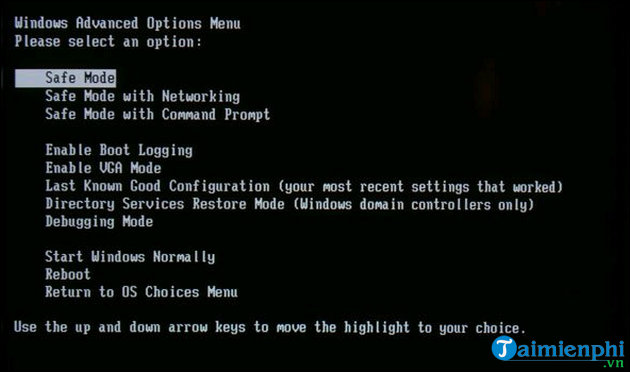
6. Laptop hiện màn hình màu xanh
Các sự cố dẫn đến hiện tượng màn hình màu xanh có thể do phần cứng của máy bị hỏng hóc, phần mềm độc hại được cài đặt trên máy, trình điều khiển bị lỗi. Taimienphi.vn đã có bài viết sửa lỗi chi tiết về lỗi này, bạn có thể click vào ngay link bên dưới đây để tham khảo:
- Xem thêm: 5 cách sửa nhanh lỗi màn hình xanh trên máy tính

7. Tháo và lắp lại pin
Hãy thử tắt hẳn máy tính sau đó tháo pin ra khỏi thiết bị. Sau khoảng hơn 1 phút bạn có thể lắp lại pin sau đó cắm nguồn và khởi động máy. Cách làm này tuy đơn giản nhưng độ hiệu quả lại cực kỳ cao.
8. Xả hết điện trong laptop
Một lượng điện nhỏ còn xót lại trên thiết bị có thể khiến "dòng điện bị tắc nghẽn" và bạn sẽ không khởi động máy lên được. Lúc này việc cần làm đó chính là xả hết điện đang còn có trong máy.
Bước 1: Rút bộ sạc máy tính và tháo pin của máy ra
Bước 2: Nhấn nút nguồn của thiết bị trong khoản 15 giây
Bước 3: Cắm lại sạc vào thiết bị (Không cần lắp lại pin)
Bước 4: Nhấn nút nguồn để khởi động máy.
9. Mang ra cửa hàng sửa chữa
Nếu thử tất cả những cách trên mà máy tính của bạn vẫn chưa thể khởi động được thì lúc này rất có thể phần cứng bên trong của máy đã gặp vấn đề. Lúc này bạn cần mang thiết bị ra ngoài cửa hàng sửa chữa để những người thợ ở đây khắc phục giúp bạn.
https://thuthuat.taimienphi.vn/khac-phuc-khi-laptop-pc-khong-khoi-dong-duoc-4240n.aspx
Trên đây là một số các phương pháp khắc phục khi laptop không khởi động được mà bạn đọc có thể áp dụng. Nếu tuổi đời của máy tính đã cũ, các bạn cần lưu ý quan tâm nhiều đến phần cứng của máy nhiều hơn. Chẳng hạn như nâng cấp phần cứng cũng là một trong những gợi ý hay. Hãy tham khảo mẹo nâng cấp RAM máy tính hiệu quả mà chúng tôi đã cung cấp. Trường hợp máy có tuổi đời khá lâu, thì bạn cũng nên cân nhắc thay thế để đảm bảo nhu cầu học tập và làm việc của mình nhé. Chúc các bạn thành công.